苹果手机备忘录怎么启用手写版功能,苹果手机备忘录是一款非常实用的应用程序,它可以帮助我们方便地记录各种事务和备忘信息,而在最新的iOS版本中,苹果手机备忘录还新增了手写版功能,使得我们可以通过手写文字的方式进行记录。通过启用手写版功能,我们可以更加自由地书写备忘录内容,不再受限于键盘输入,更能真实地表达自己的想法和感受。如何启用这一功能呢?在本文中我们将为大家详细介绍苹果手机备忘录如何启用手写版功能,以及使用手写文字的操作方法。让我们一起来了解吧!
苹果手机备忘录如何手写文字
具体方法:
1.首先我们打开苹果手机,找到并点击备忘录的图标。
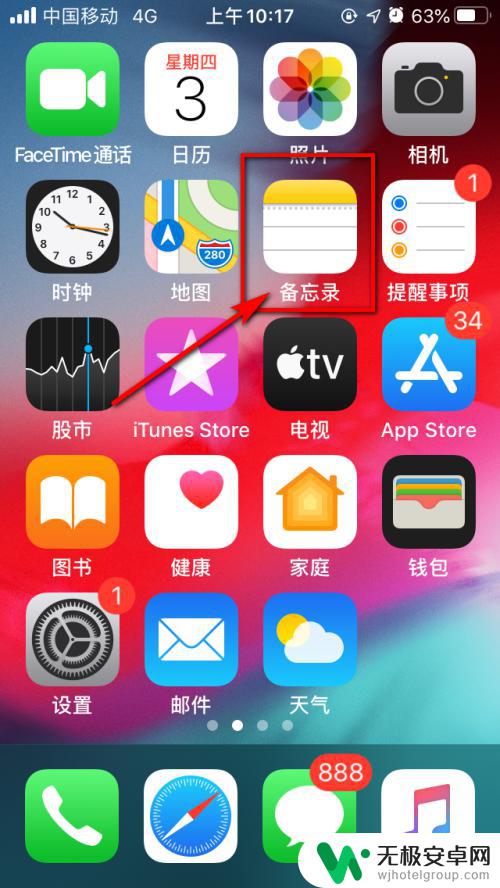
2.然后点击下方的编辑备忘录的按钮。
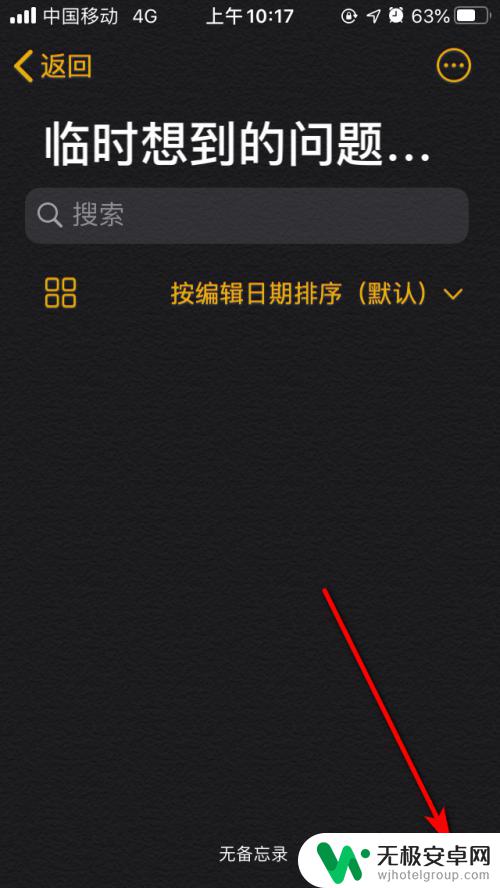
3.这个时候进行的就是文字的输入,点击下方的画笔按钮。
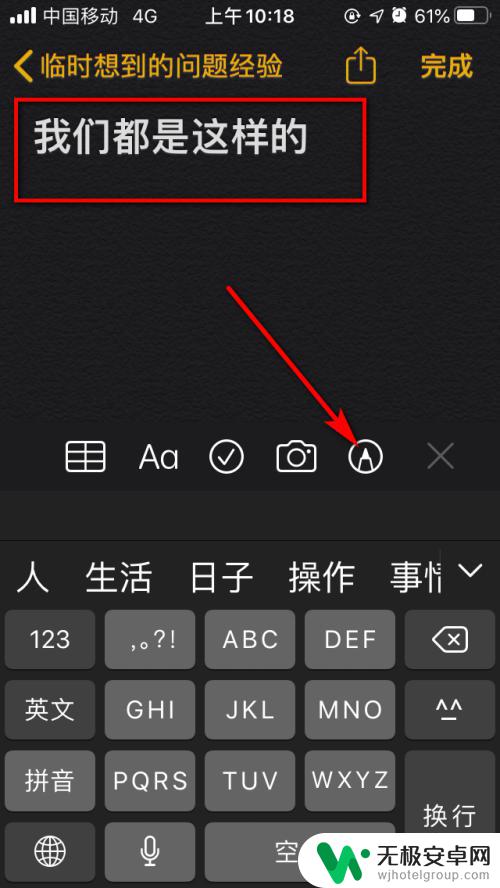
4.然后选择需要的画笔,在右侧进行颜色的选取。
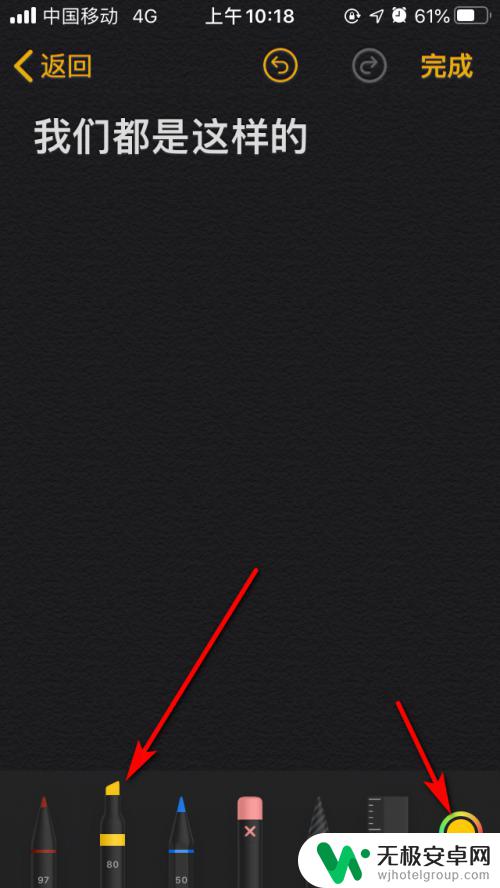
5.下面使用触控笔或者手指滑动即可书写绘制。
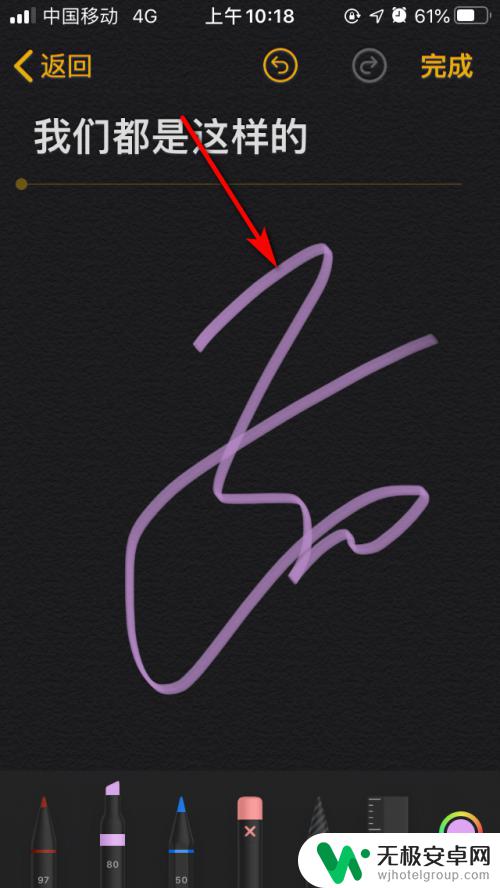
以上就是苹果手机备忘录如何启用手写版功能的全部内容,如果你遇到相同问题,可以参考本文中介绍的步骤来进行修复,希望这对你有所帮助。











